Si eres propietario y usuario de un iPhone o un iPad, seguramente hayas notado que cuando navegamos por internet usando el navegador predeterminado Safari, puedes pre-visualizar cualquier enlace mostrado en el. La previsualización de enlaces muestra con tan solo mantener pulsado cualquiera de los enlaces mostrados en Safari. Sin embargo, esto no es del agrado de todos los usuarios y son muchos los que se preguntan cómo desactivar la previsualización de enlaces de Safari en iPhone y iPad.

Relacionado: Como navegar por internet en modo privado en tu iPhone.
Cuando nos encontramos en safari y mantenemos pulsado sobre un enlace mostrado en el navegador Safari, una previaulización del mismo se muestra en una pequeña ventana junto a una serie de opciones. Es esto precisamente lo que incomoda a muchos usuarios ya que muchos de ellos solo mantienen pulsado sobre un enlace para acceder a opciones como copiar enlace pero no están interesados en la previsualización.
Es por esto que muchos usuarios desean desactivar y ocultar la previsualización y solo mostrar las opciones relacionadas con el enlace. Esto es más fácil de hacer de lo que parece, aunque para ser sinceros, el opción puede resultar un poco oculta en caso de que no sepamos donde se encuentra dicha opción.
Además cabe destacar que si desactivamos la previsualización de enlaces en Safari de iPhone y iPad, en su lugar tendrás acceso directo a la URL completa de la página.
Dicho esto, a continuación os mostramos paso a paso como desactivar la pre-visualización de enlaces en el navegador Safari, predeterminado en iPhone o iPad con iOS:
Como desactivar la previsualización de enlaces en el navegador Web Safari de tu iPhone o iPad.
1. Abre la app del navegador Safari.
2. Bien desde la búsqueda o desde cualquier Web, mantén pulsado sobre cualquiera de los enlaces mostrados.
3. Esto hará que se muestre la previsualización de la Web del enlace junto con todas las opciones relacionadas.
4. Justo en la parte superior derecha de la pequeña ventana de pre-visualización encontrarás la opción: Ocultar previsualización.
5. Tras pulsar sobre dicha opción verás con en lugar de mostrarse la pre-visualización, se mostrará una pequeña ventana con la URL completa del enlace y el resto de opciones relacionada.
6. A partir de este momento todas la previsualizaciones de enlaces estarán completamente desactivas.
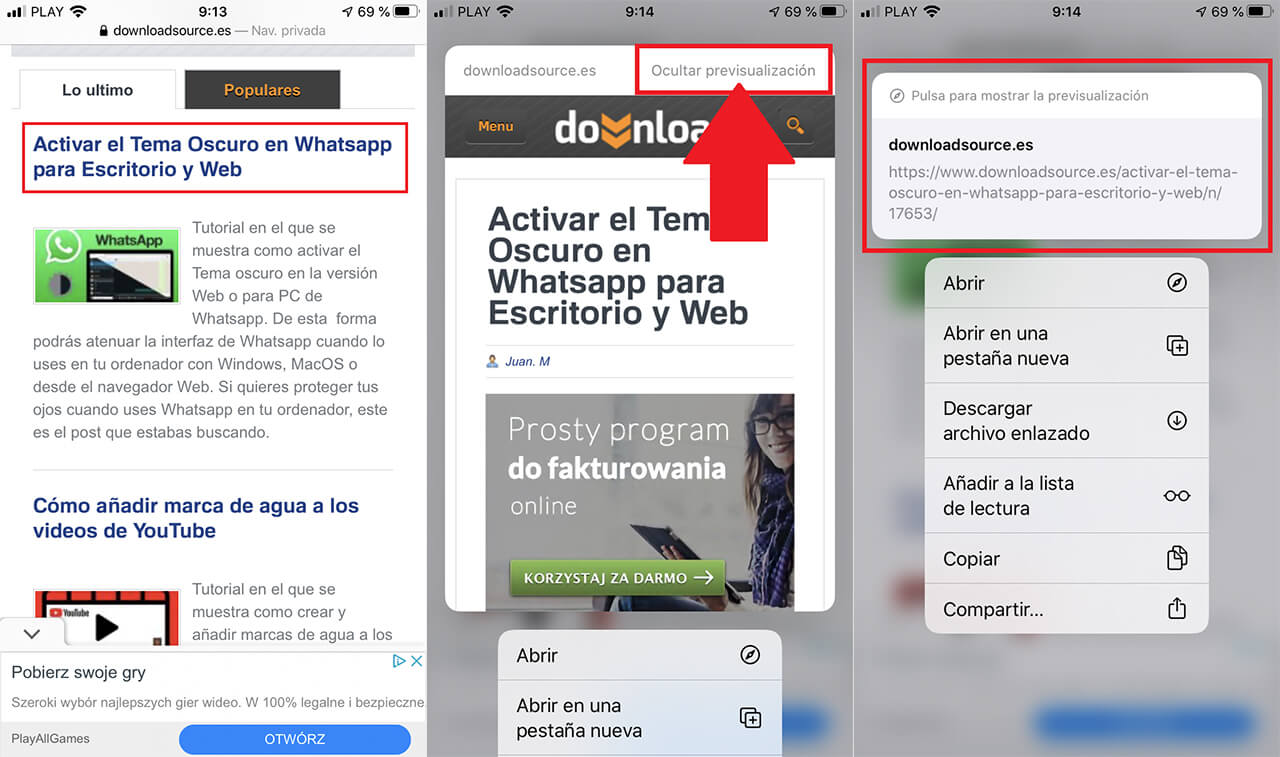
Como activar la previsualización de enlaces en el navegador Web Safari de tu iPhone o iPad.
1. Para volver a activar esta función tendrás que repetir la operación.
2. Abre Safarí.
3. Manten pulsada sobre cualquier enlace mostrado.
4. Cuando se muestre el recuadro de la URL, deberás pulsar sobre la opción: Pulsar para mostrar la previsualización.
5. A partir de este momento, se volverán a mostrar la previsualización de todos los enlaces.
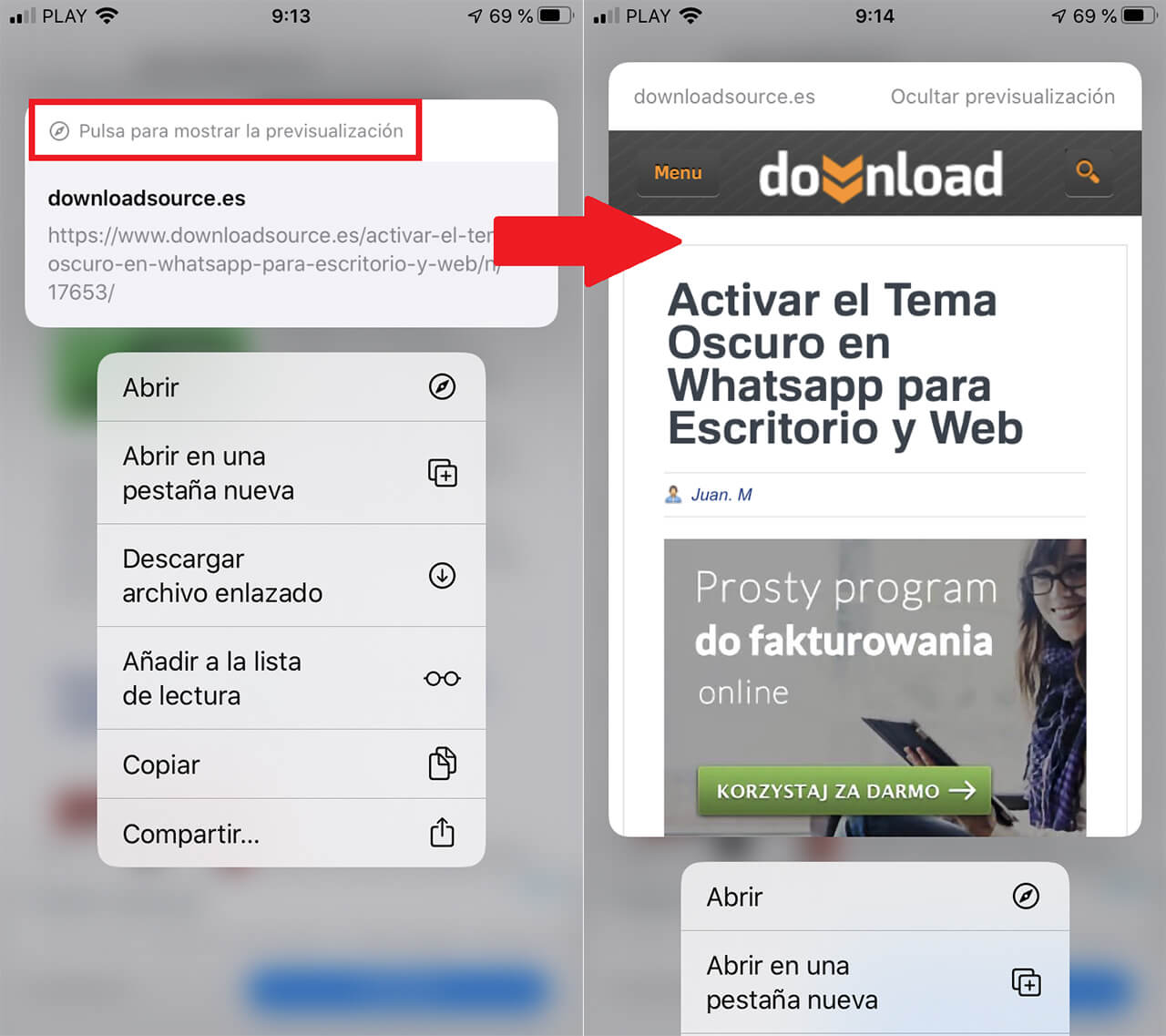
Nota Importante: Si quieres desactivar la previsualización de enlaces en versiones anteriores a iOS 13, esta opción se encuentra en final del cuadro de opciones relacionadas con los enlaces. Lo mismo ocurre para volver a activarla.
